
Brian Curtis
0
4917
1213
Windows 10'da ekranınızı nasıl kaydedeceğinizi merak mı ediyorsunuz? Belki bir teknik sorunu belgelemek veya bir arkadaşınıza göndermek için bir talimat videosu oluşturmak istiyorsunuz.
Bir ekran kaydediciye ihtiyaç duyma nedenleriniz ne olursa olsun, yazılım yüklemenize izin verilmeyen (veya sadece istemediğiniz) bir bilgisayarda olabilirsiniz. Bu amaçla, ekranınızı yerel Windows araçlarıyla kaydetmenin birkaç yolunu göstereceğiz..
Ekran Kaydedici Uygulamaları Üzerine Hızlı Not
Bu liste özellikle Windows için yerleşik ekran kaydedicilere odaklanır. Bir çimdik iken harikalar, ama onları uzun vadeli çözümler olarak kullanmanızı tavsiye etmiyoruz.
Sık sık screencastlar yapıyorsanız, en iyi screencast uygulamalarından bazılarına göz atmanızı öneririz. Bu 12 Harika Screencasting Uygulaması ile Masaüstünüzü Kaydedin Bu 12 Harika Screencasting Uygulaması ile Masaüstünüzü Kaydedin Masaüstünüzü kaydetmeniz mi gerekiyor? Neyse ki, screencasting uygulamaların düşündüğünüzden daha yaygın olduğunu göreceksiniz. İşte en iyi ücretsiz olanlardan bazıları. . Harika ekran kayıtları oluşturmak için daha birçok özellik sunarlar ve uzman kullanıcılar için görülmeye değer.
1. Xbox Game Bar ile Kayıt Ekranı
Windows 10 kullanıcıları, Xbox Game bar biçiminde ekran kaydı için yerleşik bir araca sahiptir. Video oyunları kaydetmek ve izlemek için bir oyun ekranı kaydedici olarak tasarlanmıştır, ancak istediğiniz herhangi bir şeyi kaydetmek için kullanabilirsiniz.
Başlatmak için Ayarlar Uygulamayı seçip kumar girişi. Üzerinde Oyun çubuğu sekmesine, sahip olduğunuzdan emin olun. Oyun çubuğunu kullanarak oyun klipleri, ekran görüntüleri ve yayın kaydetme kaydırıcı etkin.
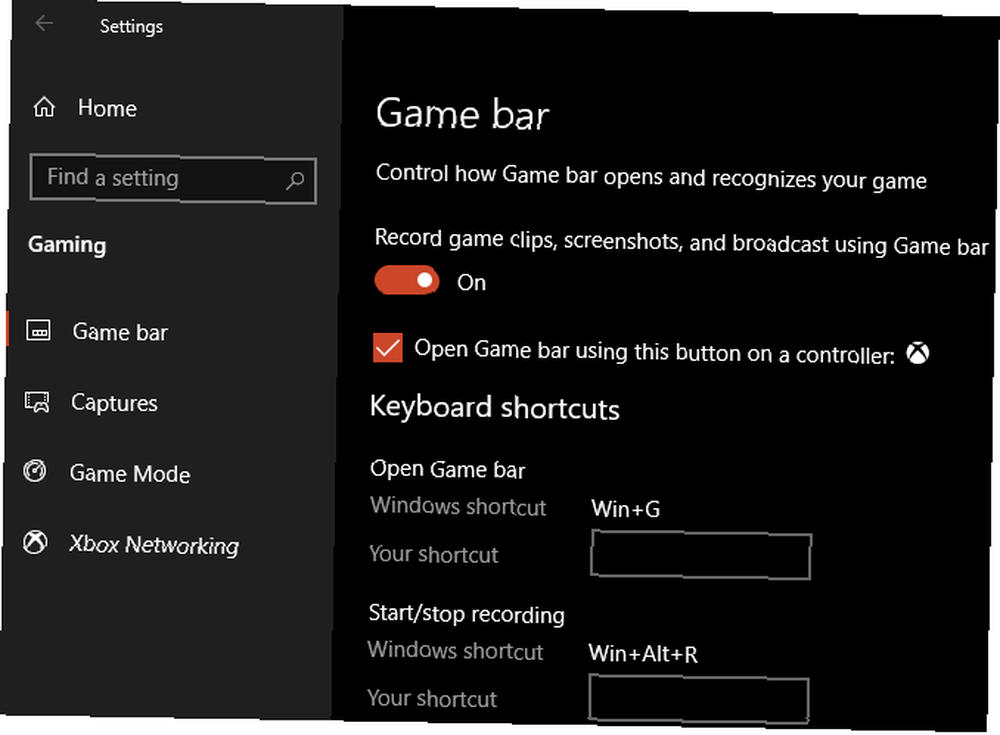
Basın Kazan + G Oyun çubuğu ayarları kaplamasını açmak için herhangi bir zamanda. Bu kısayola ilk kez bastıktan sonra, büyük olasılıkla ekranda bir seçenek kutusu göreceksiniz. Oyun özellikleri mevcut değil mesaj. Bunun nedeni, Oyun çubuğunun masaüstü programınızı bir oyun olarak tanımamasıdır..
Kontrol edin Oyun kaydetmek için bu uygulama için oyun özelliklerini etkinleştir özellikleri çalışması için kutu. Şimdi kullanabilirsiniz Win + Alt + R İstediğiniz zaman bir kaydı başlatmak için klavye kısayolu. Bu kısayolu beğenmediyseniz, telefonun üzerine yeni bir tane Ayarlar sayfa.
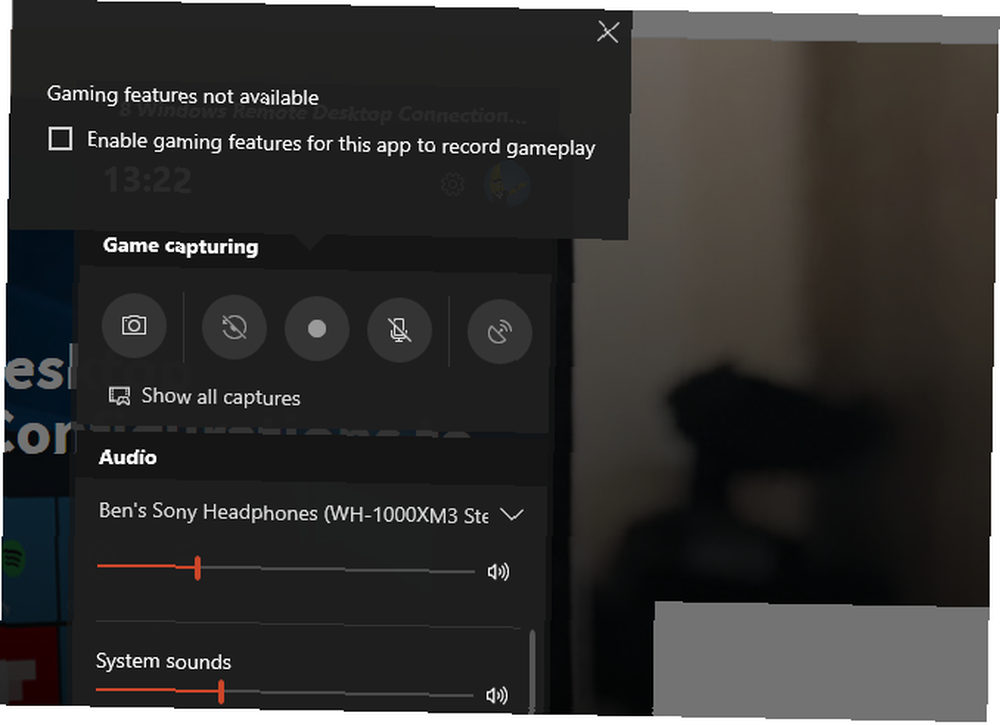
Kayıttan önce, basılması iyi bir fikirdir Kazan + G bir kez daha. Uygulamalarınız ve aşağıdaki çıkışların ses seviyelerinin uygun olduğundan emin olun. Mikrofonunuzdan ses kaydı yapmak istiyorsanız, Mikrofon Oyun çubuğu seçeneklerinde simgesi. Alternatif olarak, Win + Alt + M kısayol.
Kaydınızı durdurmak için Win + Alt + R tekrar. Daha sonra kaydın adresini bulacaksınız C: \ Users \ KULLANICI ADI \ Videoları \ yakalar.
2. Adım Kaydediciyi kullanın
Ekranınızın tam gelişmiş bir video kaydına ihtiyacınız yoksa, Adım Kaydedici (eski adıyla Sorun Adım Kaydedici) daha basit bir çözümdür. Video kaydetmek yerine, gösterdiğiniz bir işlemin birkaç ekran görüntüsünü alır. Büyük bir video dosyası gönderemediğinizde, bu istemi bir hata mesajı ile attığınız adımları ve uygun bir alternatifi yakalamanın harika bir yoludur..
Kullanmaya başlamak için Adım Kaydedici Başlat Menüsünde. Bu küçük bir pencere açar; tık Kayıt Başlat başlamak. Bunu yaptıktan sonra, yakalamak istediğiniz adımları izleyin.
Bir şey hakkında ek bilgi eklemek gerekirse, Yorum ekle buton. Bu, ekranın bir alanını vurgulamanızı ve ek notlar bırakmanızı sağlar. İşiniz bittiğinde, tıklayın Kaydı Durdur.
Daha sonra yakaladığı tüm bilgileri içeren yeni bir pencere göreceksiniz. Her tıkladığınızda veya yazdığınızda bir ekran görüntüsü kaydeder ve tıklayıp girdiğiniz öğelerin kaydını tutar. Bu, alt kısımdaki bazı teknik bilgilerle birlikte, tam olarak neler olup bittiğini görmenize yardımcı olmak isteyen birinin size yardımcı olmasını sağlar.
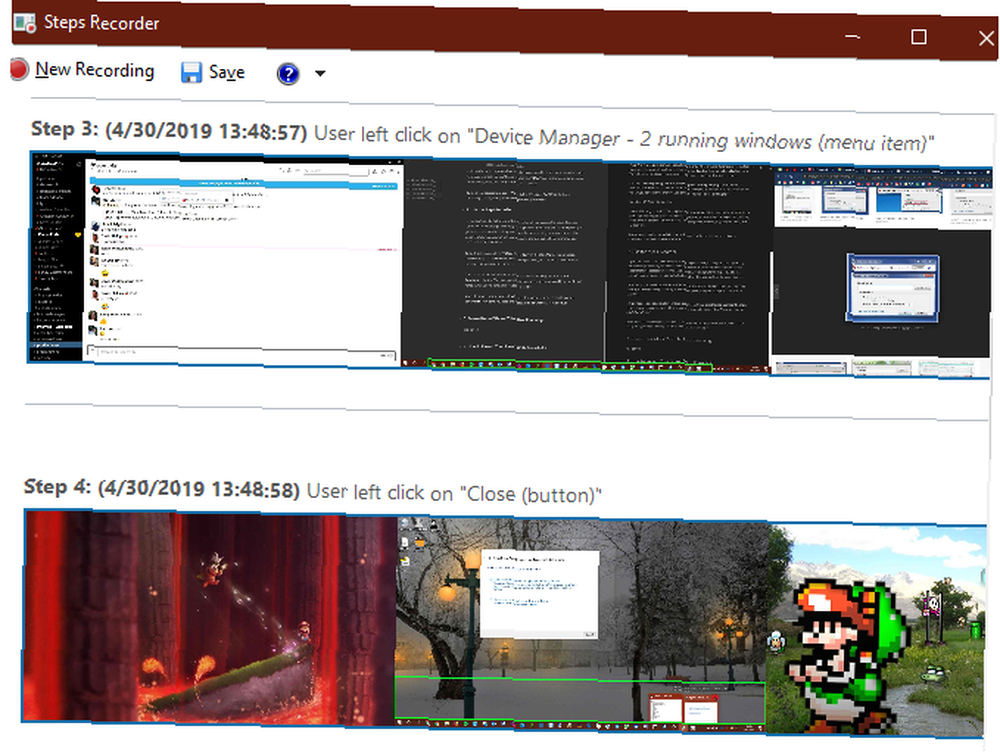
Kaydınızdan memnun kaldığınızda, Tamam'ı tıklayın. Kayıt etmek ve kaydetmek için bir yer seçin. Veriler, sorununuzu çözmek için çalışan kişilerle kolayca paylaşabileceğiniz bir ZIP dosyası olarak saklanır. Elbette, kendi kullanımınız için saklayabilirsiniz..
Bunun gibi daha fazla araç için, masaüstünüz için ücretsiz ekran kaydediciler listemize bakın. 3 Windows Masaüstünüzü Yakalamak İçin Ücretsiz Ekran Kaydediciler 3 Windows Masaüstünüzü Yakalamak için Ücretsiz Ekran Kaydediciler Bir ekran kaydedici kullanabilirsiniz; senin yokluğunda masaüstünde istenmeyen aktiviteyi takip et. Önerilen araçlarımızdan birini seçin. .
3. YouTube Canlı Yayınıyla Kayıt Nasıl Görüntülenir
Bu iki yerleşik Windows yöntemini kullanarak, başka bir yolla herhangi bir şey yüklemeden nasıl kayıt yaparsınız??
İlginç bir geçici çözümde, YouTube canlı yayın akışını Windows ekran kaydedici uygulaması olarak kullanabilirsiniz. Maalesef, YouTube'un Hava Desteği Hangouts'u bu özelliğin olduğunu söylüyor “2019'da sonra gidiyor”. Bunun yerine YouTube.com/webcam adresini hızlı bir akış çözümü olarak kullanmanızı önerir, ancak bu masaüstünüzü kaydetmenize izin vermez. Böylece, burada eski çözümü ele alıyoruz.
Başlamak için YouTube’a gidin ve oturum açtığınızdan emin olun. Ekranın sağ üst köşesinde, simgesine tıklayın. Yükleme video kamera gibi görünen ve Canlı yayına git. Hesabınızın durumuna bağlı olarak, devam etmeden önce bazı bilgileri doğrulamanız gerekebilir..
Daha sonra akışınıza bazı temel bilgiler ekleyebileceğiniz bir kutu göreceksiniz. İşte, tıklayın Klasik Canlı Akış eski arayüze erişmek için sağ alt köşede.
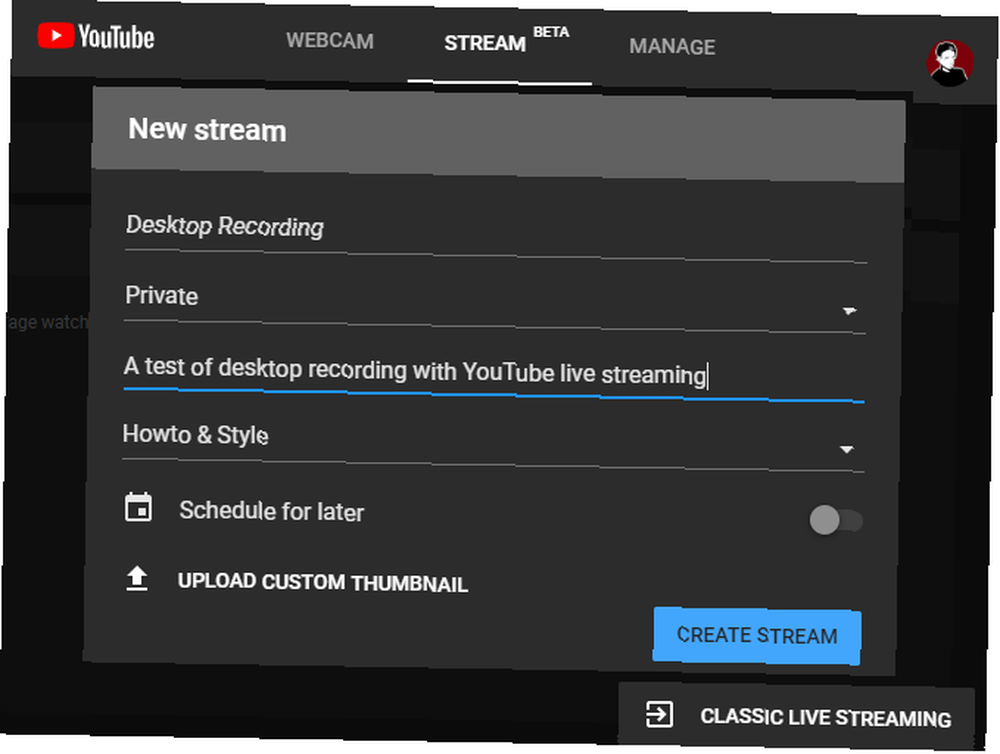
Altında Canlı yayın sol kenar çubuğundaki bölümü seçin Olaylar. Öyleyse seç Yeni canlı etkinlik sağ üst köşede.
İşte, Başlık, Açıklama, ve Kategori ne istersen. Önemli olarak, gizliliği değiştirdiğinizden emin olun. halka açık için Özel (veya Liste dışı izlemek isterseniz insanları seçin). Altında tip, seçtiğinizden emin olun Hızlı. Tıkla Git şimdi yaşa başlatmak için düğme.
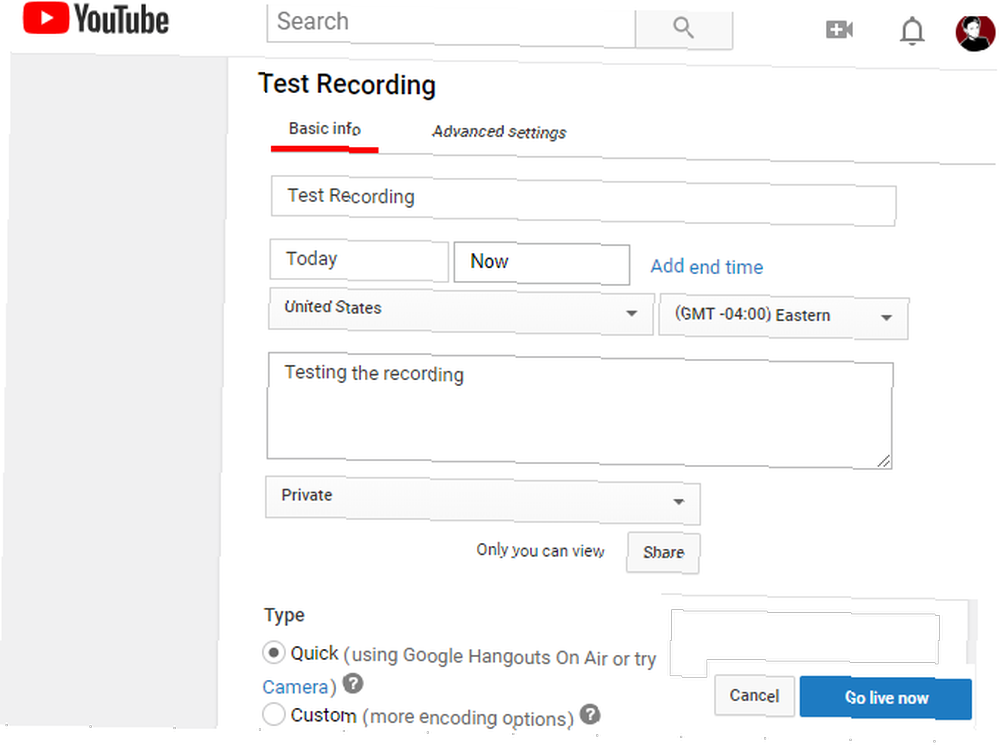
Yayına Başlamak
Şimdi, bir Hangouts görüşmesinde yaptığınız gibi, web kameranız ve mikrofonunuzun etkin olduğu yeni bir Google Hangouts On Air penceresi göreceksiniz. İsterseniz mikrofonunuzu ve videonuzu kapatmak için ekranın üstündeki simgelere tıklayın. Sonra bulmak Ekran yayınlama sol tarafta, oklu yeşil bir monitöre benzeyen simge.
Bunu tıkladığınızda, bir monitörün tamamını mı yoksa yalnızca bir uygulamanın penceresini mi yakalamak istediğinizi seçmeniz gerekir. Bunu seçin, ardından Tamam Yayını başlat yaşamaya hazır olduğunda.
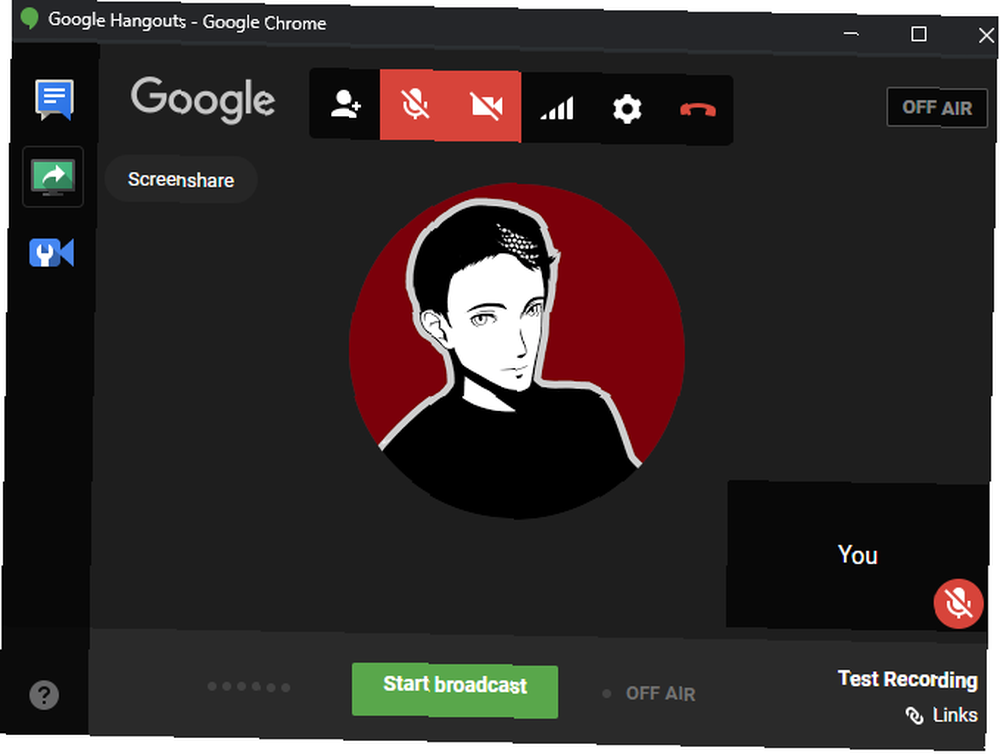
Ne kaydetmek istediğinizi seçin, ardından Tamam Yayını durdur İşin bittiğinde Hangouts penceresini kapattıktan sonra, YouTube screencast'ınızın videosunu kanalınıza kaydeder..
Screencast'ınıza Erişim
Klibinizi biraz sonra, YouTube’un sağ üst köşesindeki profil simgesine tıklayarak seçerek bulabilirsiniz. YouTube Studio, ve seçme Videolar Sol kenar çubuğunda Bu sayfanın üstünde, Canlı Canlı akışların arşivlerini göstermek için kaydı Canlı tekrar Bölüm.
Görünürlüğü değiştirdiğinizden emin olun. Özel için halka açık veya Liste dışı başkalarıyla paylaşmak istersen.
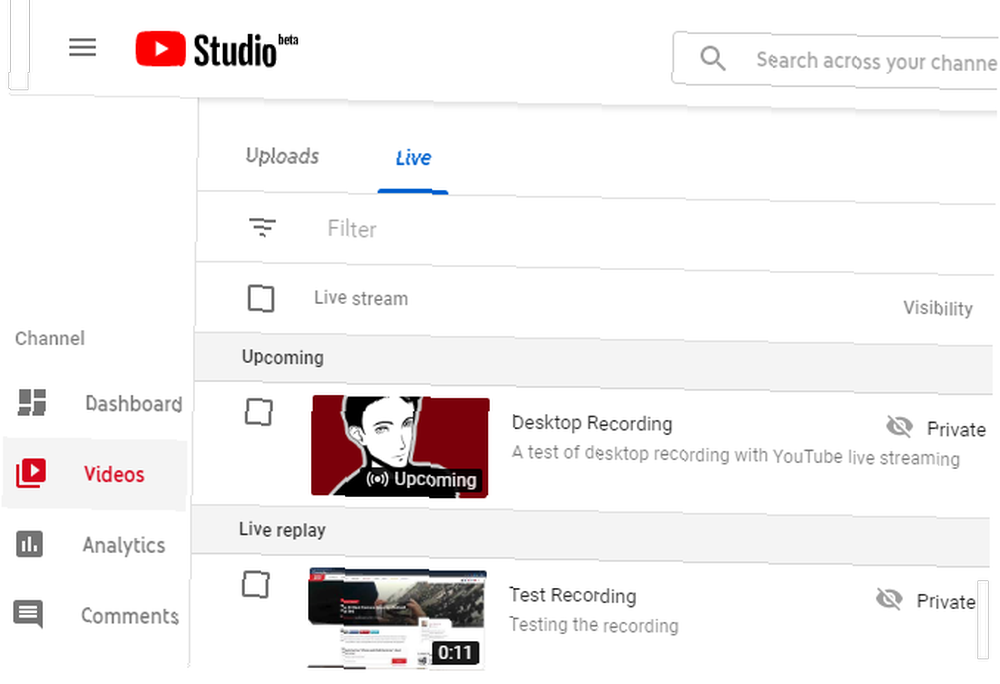
4. Ekranınızı PowerPoint ile Kaydetme
Bu son Windows ekran kaydedici bir bonusa daha yakın; PowerPoint gerektirdiğinden, kurulum gerektirmeyen gerçek bir çözüm değildir. Ancak, pek çok bilgisayarda Microsoft Office yüklü olduğundan, diğer yöntemlerden hiçbirinin sizin için çalışmadığı durumlarda ekliyoruz..
Bilgisayar ekranınızı Microsoft PowerPoint ile nasıl kaydedeceğinizi görün Microsoft PowerPoint ile Ekranınızı Nasıl Kaydedin Microsoft PowerPoint ile Ekranınızı Nasıl Kaydedin Microsoft PowerPoint'in ekranınızı kaydetme ve ekran görüntüsü alabildiğini biliyor muydunuz? detaylar için.
Kolay Yolu Kaydetme Ekranı
Herhangi bir yazılım yüklemeden Windows'ta kayıt taramanın birkaç kolay yolunu inceledik. Acil bir durumda bunu yapmak için bir yönteme ihtiyacınız olsun veya sadece ekranınızı kaydetmek için her yolu bilmek istiyorsanız, bunlar size birçok yöntem sunar.
Daha gelişmiş bir ekran kayıt ve yayın aracı ister misiniz? OBS Studio'ya ve OBS Studio'ya başlamak için eksiksiz kılavuzumuza bir göz atmalısınız. OBS Studio'yu kullanarak Bilgisayar Ekranınızı Nasıl Kaydedin veya Akıtın OBS Studio'yu Kullanarak Bilgisayar Ekranını Nasıl Kaydedin veya Akıtın OBS Studio mükemmel bir ücretsiz seçenek. İşte başlamak için ihtiyacınız olan her şey. .











